

Av Gina Barrow, senast uppdaterad: September 8, 2019
"Hej, jag skulle vilja veta om det finns några alternativ återställa raderade filer i Redmi note 5 enheter. Tack!"
Om du också upplever dataförlust på en Redmi Note 5-telefon har du rätt innehåll. Idag kommer du att lära dig de mest effektiva sätten att återställa förlorad data plus fler tips!
Del 1. Det mest effektiva sättet att återställa raderade filer från Redmi Note 5Del 2. Hur man återställer raderade filer från Redmi Note 5 med GoogleDel 3. Hur man undviker dataförlust på en Redmi Note 5Del 4. Rekommendationer
Folk läser ocksåHur man återställer raderade och förlorade data från Xiaomi Mi 8Hur man återställer raderade data från Xiaomi-enheten
Xiaomi Redmi Note 5 är en cool Android-smartphone som släpptes i början av förra året och som fick positiva recensioner från olika teknik- och mobilbloggar och sajter. Det här varumärket har varit framgångsrikt med att lansera enheter som är i högst världsklass men ändå inom budgetintervallet.
Det är kanske den bästa budgetvänliga smartphonen på marknaden med mycket konkurrenskraftiga funktioner.
Med dessa enastående funktioner är fler Android-användare övertygade om att den här telefonen kan konkurrera med den nuvarande marknadens stora namn inom smartphones.
Men precis som alla typer av enheter, oavsett funktioner och specifikationer, kommer det en punkt där du upplever dataförlust.
Dataförlust kan bero på olyckor, virus, skadade SD-kort, rotproblem och många fler. Om du är en av personerna som hade förlorat filer, så undrar du förmodligen hur du får tillbaka dem.
FoneDog Android Data Recovery är det mest effektiva och pålitliga programmet för att återställa förlorade och raderade filer i nästan alla typer av Android-enheter inklusive Xiaomi Redmi Note 5.
Gratis nedladdningGratis nedladdning
Det är lätt att använda med alternativ för förhandsgranskning av data och selektivt återställningsläge. Ladda bara ner denna programvara GRATIS för att prova!
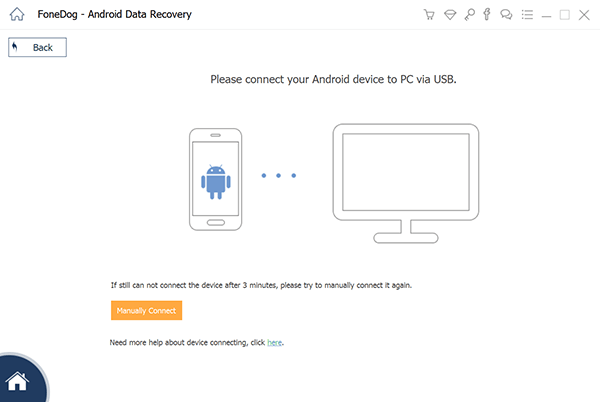
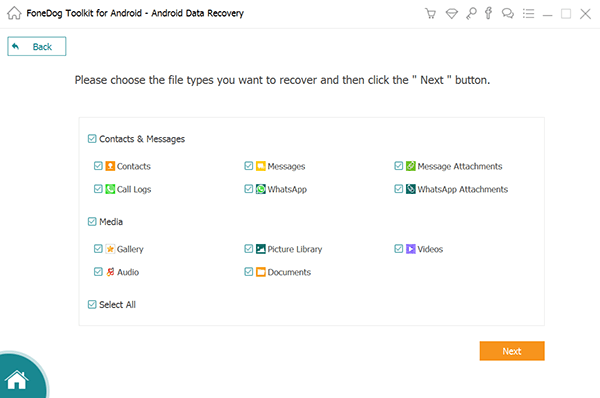
Det finns inget annat sätt återställa raderade filer i en Redmi Note 5 såvida du inte använder dedikerad återställningsprogram som t.ex FoneDog Android Data Recovery.
För kontakter, kalendrar och e-postmeddelanden kan du synkronisera det med ditt Google-konto. Men du måste se till att du har aktiverat synkroniseringsalternativet innan olyckan.
För att aktivera alternativet för automatisk synkronisering på Google, följ dessa:
Så länge du har aktiverat det här alternativet behöver du inte oroa dig för att förlora dina kontakter, e-postmeddelanden, appdata och kalender längre. De kommer att synkroniseras till ditt Google-konto.
Varje telefonmodell och varumärke har sina speciella funktioner och specifikationer för att få fler kunder och förbättra deras tjänster.
Xiaomi, å andra sidan, har varit proaktiv i att rekommendera sina användare att vidta åtgärder och säkerhetskopiera sina enheter. För att undvika framtida dataförlust, se till att du har skapat säkerhetskopior så att det inte kommer att ge dig svårigheter att återställa data.
Efter att ha gjort detta är du nu säker på att vad som än händer har du ditt Mi-moln att vända dig till.
Eller för det andra alternativet, FoneDog Android Data Säkerhetskopiering och återställning är ett ganska säkert och pålitligt verktyg för att hjälpa till att säkerhetskopiera data och undvika onödig dataförlust.
Gratis nedladdningGratis nedladdning
Återställa raderade filer i Redmi Note 5 innebär 3 olika alternativ. Det mest effektiva är förstås att använda en tredjepartsapp som heter FoneDog Android Data Recovery. Med denna programvara kan du återställa nästan alla datatyper på din telefon även utan att skapa några tidigare säkerhetskopior.
Om du har ställt in säkerhetskopiering av Google sync kan du återställa valda filer som kontakter, e-postmeddelanden och kalendrar. Du måste dock slå på den innan du gör något.
Samma sak med att använda Mi Cloud-kontot som erbjuds av Xiaomi, du måste ställa in säkerhetskopieringen först och se till att du har aktiverat säkerhetskopieringsalternativet för de viktiga filerna. Annars kan du inte hämta dem med det här alternativet.
Kanske kommer den här artikeln att hjälpa en vän eller en familj, dela den med dem så att de också kan återställa raderade filer från sina Android-enheter! Om du har fler frågor, tveka inte att lämna oss en kommentar nedan.
Lämna en kommentar
Kommentar
Android Toolkit
Återställ raderade filer från din Android-telefon och surfplatta.
Gratis nedladdning Gratis nedladdningHeta artiklar
/
INTRESSANTTRÅKIG
/
ENKELSVÅR
Tack! Här är dina val:
Utmärkt
Betyg: 4.8 / 5 (baserat på 67 betyg)